【Word】ルーラーを使用したインデント調整
皆さん、こんにちは!兵庫県 宝塚市の 宝塚商工会議所パソコン教室 です。
Wordを使用していると、下図のように文字の位置を揃えたいことがあります。
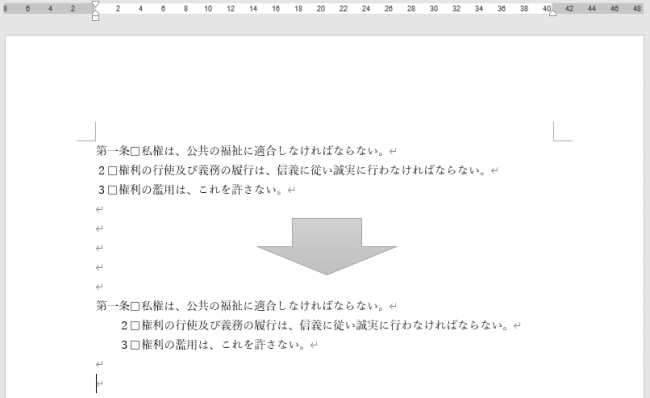
このようにしたい場合は「インデント」機能を使用すると良いのですが、
最も手軽なのはルーラーを使用する方法です。
下図のように、位置を調整したい文字を選択したうえで、
矢印で示している四角いマークを引っ張り、目的の位置に合わせます。
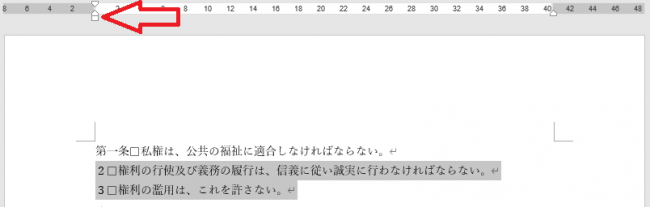
すると、下図のように揃えることができました。

★ 位置の微調整をしたい場合は、「ALT」キーを押しながら四角いマークを引っ張ることで微調整が可能です。
★ ルーラーが表示されていない場合は「表示」タブより、ルーラー欄にチェックを入れましょう。
無料体験・説明会のご予約は、こちらから ⇒ 説明会予約画面
お電話でも、承っております ⇒ 電話 0797-78-6369 お気軽にお問い合わせください。
Wordを使用していると、下図のように文字の位置を揃えたいことがあります。
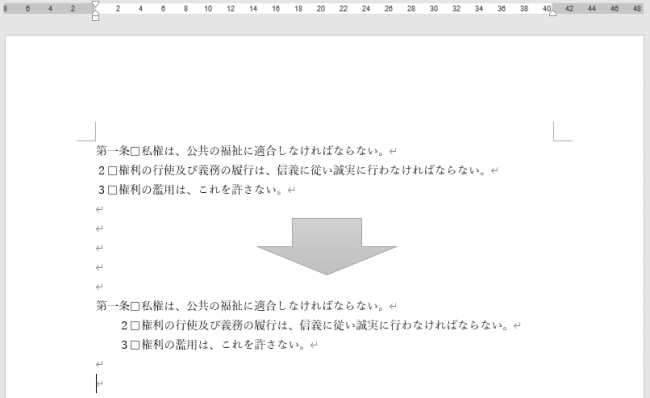
このようにしたい場合は「インデント」機能を使用すると良いのですが、
最も手軽なのはルーラーを使用する方法です。
下図のように、位置を調整したい文字を選択したうえで、
矢印で示している四角いマークを引っ張り、目的の位置に合わせます。
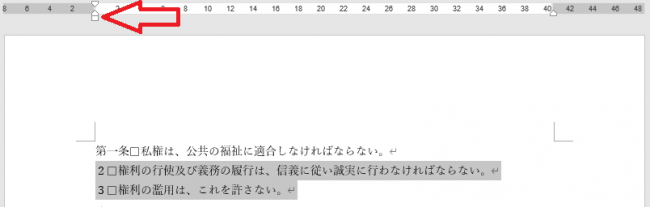
すると、下図のように揃えることができました。

★ 位置の微調整をしたい場合は、「ALT」キーを押しながら四角いマークを引っ張ることで微調整が可能です。
★ ルーラーが表示されていない場合は「表示」タブより、ルーラー欄にチェックを入れましょう。
無料体験・説明会のご予約は、こちらから ⇒ 説明会予約画面
お電話でも、承っております ⇒ 電話 0797-78-6369 お気軽にお問い合わせください。








